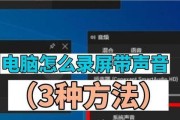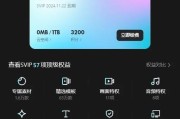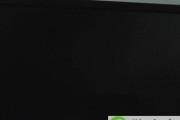随着信息技术的飞速发展,惠普作为电脑市场的佼佼者,其产品对于消费者而言不仅是硬件的购置,更多是多媒体娱乐体验的需求满足。然而,在享受便捷的无线投屏功能时,用户可能会遇到“投屏声音无法从电脑输出”的问题,这无疑影响了使用体验。本文将为您全面解析这一问题的可能原因,并提供详尽的解决步骤,确保您能够顺利用惠普电脑进行高质量的投屏体验。
问题原因分析
在开始解决问题之前,了解问题的成因至关重要。通常情况下,惠普投屏声音无法从电脑输出的问题可能源于以下几个方面:
1.连接配置不正确:音频输出设备设置错误,或者未将声音输出设置为通过投屏设备。
2.驱动程序问题:音频驱动程序过时或损坏可能会导致声音无法正确输出。
3.系统设置问题:操作系统层面的设置错误或限制。
4.硬件故障:连接电缆、投影仪或电视等硬件的故障同样可能导致这一问题。
5.音频格式不匹配:投屏设备可能不支持某些特定的音频格式。

解决办法详细指南
1.检查和调整音频输出设备设置
您需要确认您的音频输出设备是否正确配置,步骤如下:
右键点击屏幕右下角的扬声器图标,弹出音量混合器菜单。
查看输出设备是否设置为正确的投屏设备,如“HDMI”或“DisplayPort”音频输出。
如果没有选择正确的输出设备,点击后选择“选择播放设备”来更改输出目标。
2.更新或重新安装音频驱动程序
接下来,请检查音频驱动程序是否为最新版本,或者是否需要重新安装:
进入“设备管理器”,找到“声音、视频和游戏控制器”选项。
找到您的音频设备,并尝试更新驱动程序或卸载后重新安装。
3.调整系统音频设置
检查系统设置,确保没有将声音输出设置为静音或调整为不合适的状态:
打开“控制面板”→“硬件和声音”→“声音”。
在“播放”选项卡中选择您的投屏设备,并点击“属性”。
转到“级别”标签页确保音量已调节到合适的位置。
4.检查所有相关硬件连接
确保所有连接您的投屏设备和电脑的硬件均正常工作:
检查连接线缆是否牢固,必要时更换线缆测试。
确认投屏设备(如电视或投影仪)的音频输入源设置正确。
5.确认音频格式兼容性
如果以上步骤都无法解决问题,检查音频格式是否与您的投屏设备兼容:
尝试播放不同格式的音频文件测试。
如果确定是音频格式问题,考虑使用格式转换工具处理音频文件。
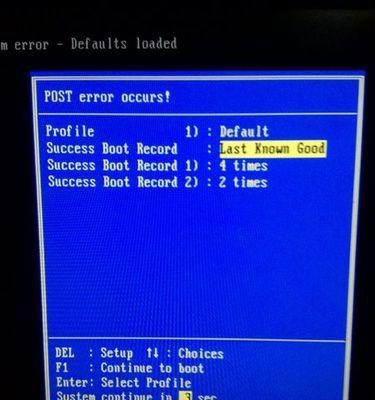
扩展知识:音频输出格式详解
为了更好地理解音频输出问题,了解一些基础的音频输出格式会很有帮助:
AC3和DTS:这些格式在高保真音频系统中非常常见,常见于蓝光电影以及一些专业视频编辑软件。
AAC和MP3:这两种格式是数字音乐的常见格式,它们经过压缩但仍然保留较好的音质。
PCM:未压缩的原始音频数据,常用于CD以及某些高清视频格式中。
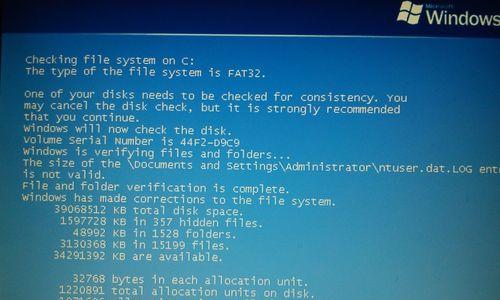
结语
解决惠普投屏声音问题,关键在于从配置检查到系统设置,再到硬件检修的全面排查。虽然问题复杂,但通过以上步骤逐个排查,相信您能够找到最适合您情况的解决方法。希望本文提供的信息可以帮助您顺利解决惠普投屏声音从电脑出的问题,享受无损的多媒体体验。
标签: #电脑